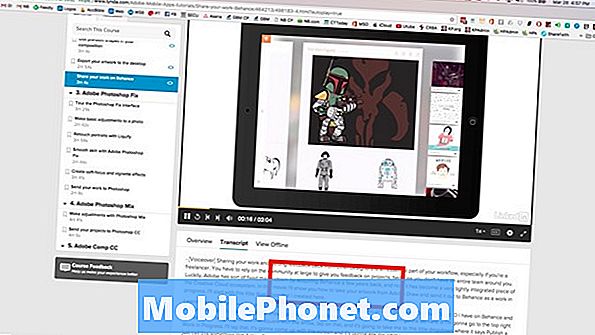콘텐츠
Surface Pro 4 소유자 인 경우 책상에서 사용할 두 번째 PC를 구입하는 데 돈을 낭비하지 마십시오. Surface Pro 4를 데스크톱 PC로 전환하여 시간과 현금을 절약 할 수 있습니다.
올바른 액세서리를 얻는 것이 모든면에서 효과적입니다. Surface Docks는 더 많은 USB 포트와 Mini DisplayPort를 추가합니다. 외부 모니터는 3 ~ 4 개의 앱이 나란히 실행되도록 요구되는 추가 화면 공간을 제공합니다. 블루투스 키보드와 마우스는 Surface Type Covers보다 책상에서 더 편합니다.
Surface Pro 4를 데스크탑 PC로 사용하면 두 가지 방법으로 비용을 절약 할 수 있습니다. PC간에 사진, 음악 및 문서를 동기화하려면 구독이 필요하지 않습니다. 구입 한 액세서리는 새 데스크탑 및 소프트웨어를 실행하는 데 필요한 금액보다 많지 않습니다.
Surface Pro 4를 데스크탑 PC로 전환하는 방법은 다음과 같습니다.
Surface Pro 4 Dock 구입
Surface Pro 4를 이미 가지고 있다고 가정하면 가장 먼저 필요한 것은 선창입니다. 그들과 함께 Surface Pro 4를 하나의 케이블로 모니터, 유선 인터넷, 키보드, 마우스 및 하드 드라이브에 연결할 수 있습니다.

Microsoft Surface Dock의 가격은 $ 199입니다. 2 개의 전면 USB 3.0 포트, 전원 포트, 기가비트 이더넷, 2 개의 후면 USB 3.0 포트 및 2 개의 Mini DisplayPort가 후면에 있습니다. Surface Pro 4의 유일한 내장 USB 포트를 사용하지 않고이 도크는 표면 연결 포트를 사용합니다. 이것은 Surface Pro 4의 충전기가 사용하는 작은 지느러미 모양의 포트입니다. 올인원 솔루션이기 때문에 다른 케이블을 Surface Pro 4에 연결하여 전원을 공급할 필요가 없습니다.
Pluggable의 Universal Laptop Docking Station은 Surface Pro 4 및 다른 Windows 장치와 함께 작동합니다. 전면에는 2 개의 USB 3.0 포트, 헤드폰 잭 및 마이크 잭이 있습니다. 후면에는 기가비트 이더넷, 4 개의 USB 2.0 포트, DVI 및 HDMI가 있습니다. 이 도크는 94 달러입니다. 이 독과 함께 Surface Pro 4를 콘센트에 연결해야합니다.
키보드 및 마우스 구입
선착장이 있으면 액세서리가 필요합니다. 이미 가지고있는 키보드, 모니터 또는 스피커를 재사용 할 수 있습니다. 새로운 액세서리를 구입하는 것도 나쁜 생각이 아닙니다.
Surface Pro 4에는 2 개의 스피커가 있지만, 제공 할 수있는 것보다 더 좋은 음질을 원할 수 있습니다. $ 149.99 Edifier R17000BT 블루투스 책꽂이 스피커와 같은 외부 스피커는 데스크톱 환경을 향상시킬 수 있습니다. 서브 우퍼 세트가 장착 된 2Boom Bluetooth 3.1 스테레오 사운드 시스템은 Amazon에서 39.99 달러에 판매됩니다.
반드시 Bluetooth가있는 스피커가 필요하지 않습니다. Pluggable Universal Laptop Dock과 Surface Dock에는 무선 기능이없는 스피커 시스템 용 헤드폰 잭이 있습니다.

Microsoft 무선 키보드 850.
다음으로 키보드가 필요합니다. Microsoft는 보급형 무선 키보드 850을 만듭니다. Bluetooth 연결이 문제가 될 때 작동하는 USB 수신기가 있습니다. 그것은 $ 24.95 비용. Microsoft는 얇은 Wedge 무선 모바일 키보드도 제작합니다. $ 79.95로 저렴합니다. Microsoft의 Surface Keyboard에는 Surface Pro 4의 Type Cover와 동일한 키 캡이 있으며 Bluetooth를 통해 연결됩니다. Microsoft Store에서 $ 99의 비용이 든다.
내 데스크탑 설정에서 Logitech의 K380 멀티 장치 Bluetooth 키보드를 사용합니다. 3 대의 PC, 스마트 폰 또는 태블릿에 연결됩니다. 버튼을 눌러서 전환 할 수 있습니다. 이 키보드는 아마존에서 29.99 달러입니다.

Microsoft Surface Mouse.
마우스는 모든 데스크탑 설정에 필수적입니다. Logitech의 MK270 키보드 + 마우스 콤보는 $ 21.99이며 USB 수신기와 연결됩니다. Microsoft Surface Mouse는 49.99 달러에 판매됩니다. 표면 키보드와 일치시키기 위해 은색으로 칠해져 있으며 Bluetooth입니다. Logitech의 $ 35.99 M720 트라이 애슬론 마우스는 Bluetooth 또는 USB 수신기를 통해 한 번에 여러 장치에 연결됩니다.
스탠드 및 모니터 구입
다음으로 서페이스 프로 4를 켜기위한 스탠드가 필요합니다. 최상의 사용 환경을 위해서는 각도 조절이 가능한 타블렛 받침대가 필요합니다. 이 Oenbopo 타블렛 스탠드는 아마존에서 13.99 달러입니다. 구멍을 통해 도킹 케이블이 오른쪽 구멍을 통과하게합니다.

Oenbopo 스탠드.
데스크톱은 많은 일을 처리 할 수있는 많은 화면 공간을 제공합니다. Surface Pro 4를 진정으로 데스크탑 PC로 바꾸기 위해서는 하나가 필요합니다. Surface Pro 4에 모니터를 자유롭게 사용할 수 있습니다. 모니터를 Surface Dock에 연결하려면 Mini DisplayPort 어댑터가 필요합니다. Amazon은 고화질 HP Pavilion 21.5 인치 LED 모니터를 99 달러에 판매합니다. Dell S2240T 21.5 인치 터치 모니터의 가격은 $ 249.99입니다.

HP 파빌리온 22.5 인치 LED 모니터.
설정 변경
태블릿 모드 사용 중지
액세서리를 모두 준비했으면 Surface Pro 4의 설정 중 일부를 변경해야합니다.
- Surface Pro 4가 도킹되어있을 때 태블릿 모드를 비활성화하는 것을 잊지 마십시오. 이렇게하면 화면에 표시되는 앱의 크기가 줄어들고 시작 메뉴의 크기가 줄어 듭니다. 손가락을 기기 화면의 오른쪽 가장자리에 놓고 왼쪽으로 스 와이프하여 태블릿 모드 전환을 확인합니다.
- Surface Pro 4는 Battery Saver와 Performance Mode를 자동으로 전환해야합니다. 작업 표시 줄에서 배터리 아이콘을 두드 리거나 클릭하여이 설정을 무시할 수 있습니다. 토글을 사용하여 실적 프로필을 변경하십시오.
모든 것을 조립했으면 며칠 동안 새로운 설정을 시도하십시오. 설정에 익숙해지는 데 약간의 시간이 걸릴 수 있습니다. 성공적이라면 책상에서 Surface를 좀더 생산적으로 느껴야하므로 데스크탑 PC가 필요하지 않습니다.
2019 년 최고의 표면 프로 대안 17 가지